win8.1安装Python 2.7版环境
1、首先,仍然是百度搜索Python关键词,进入官网。
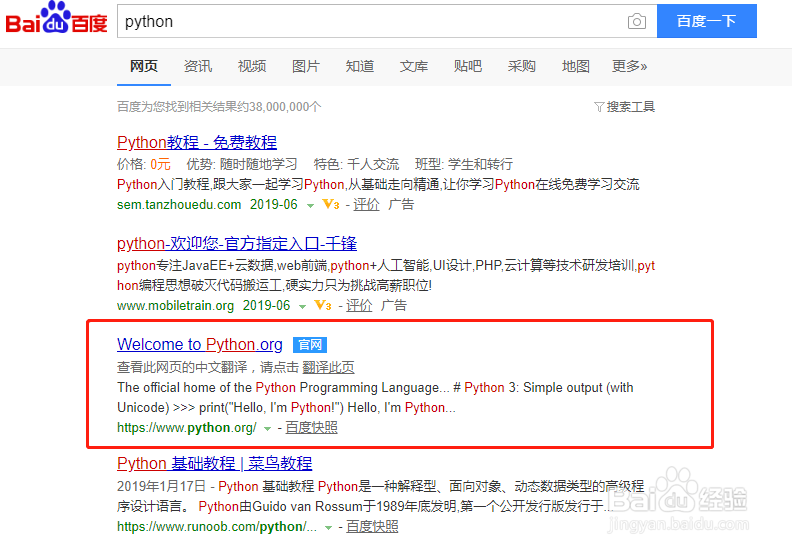
2、首页即可快速下载最新版本。
我要安装的是2.7版本,所以选择导航条上的Downloads。
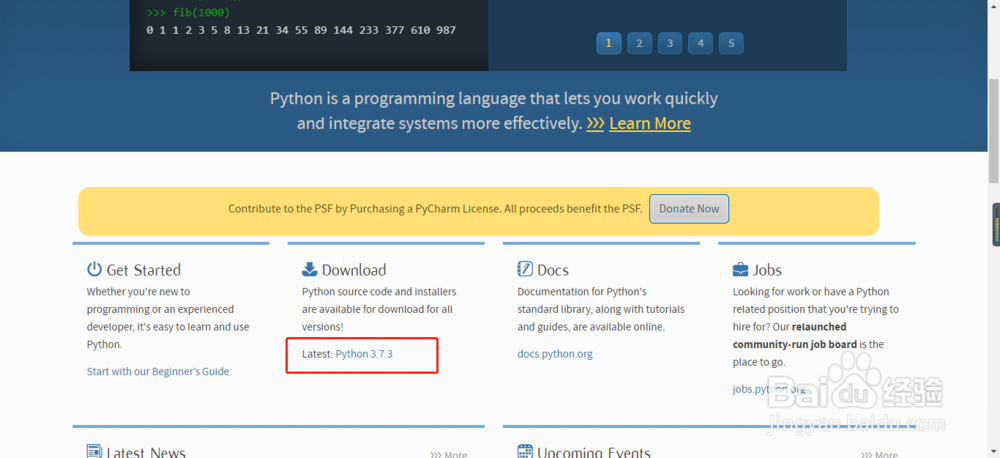
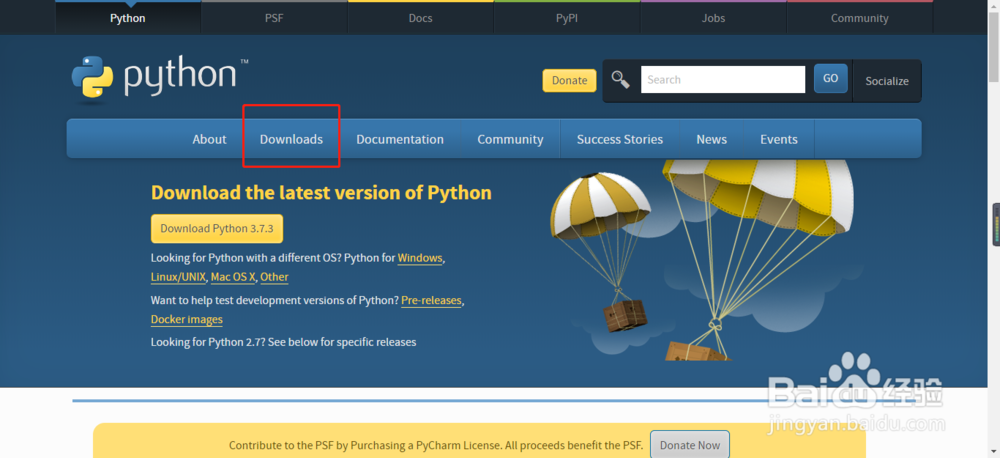
3、点击Downloads后我们发现这里有多个版本,我们可以点击选择我们需要下载的版本。
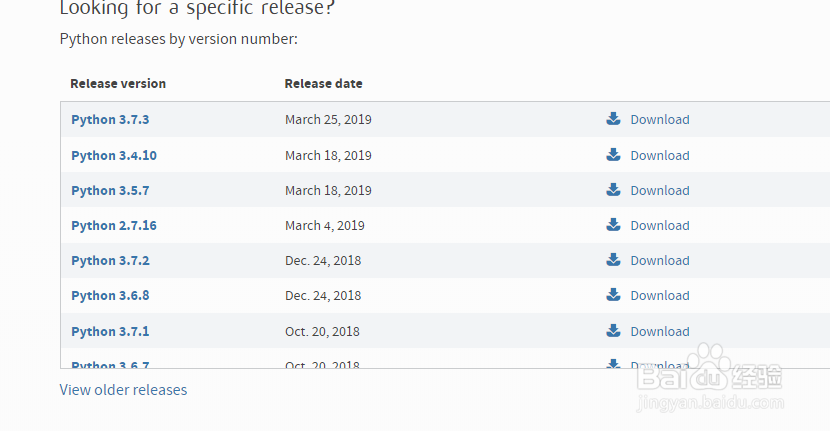
4、点击版本后,根据自己电脑系统以及处理器选择下载。
如下图,红色框是win的64位,黄色框是win32位,我点击下载的是红色箭头链接。
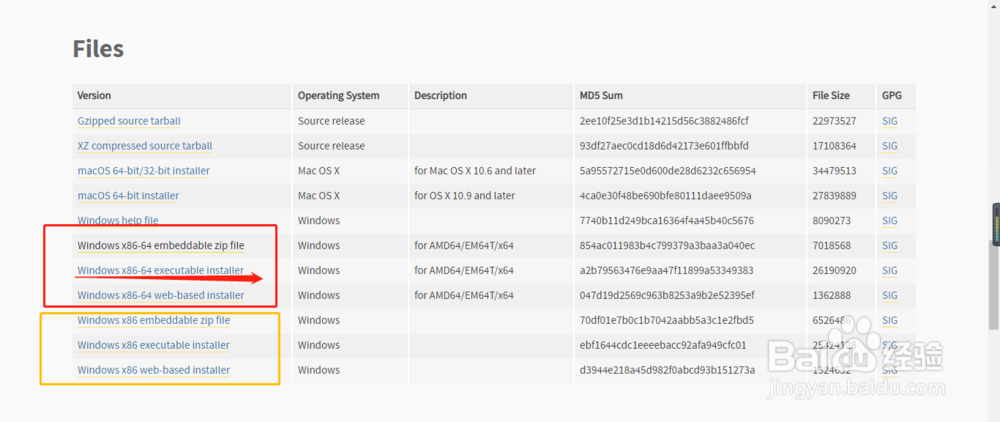
5、下载完成后我们开始安装。
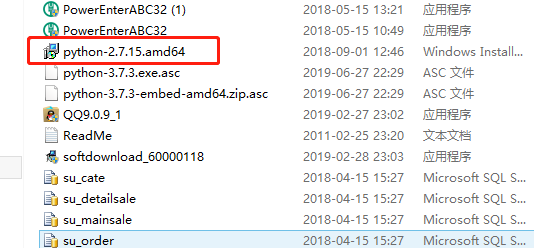
6、运行安装程序后,可以一直点击下一步。
第一步是选择是否为所有用户安装,直接点击下一步,为所有用户安装。
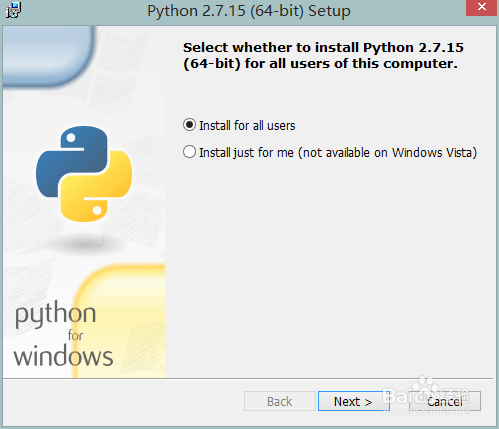
7、再选择安装路径,默认是C:\Python27\,可直接下一步。
我选择放在D盘。
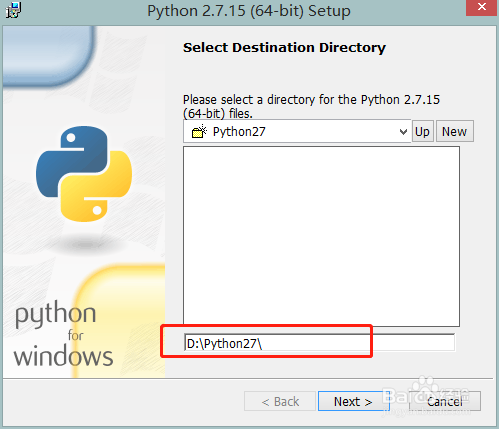
8、再选择你需要安装的功能,直接下一步。
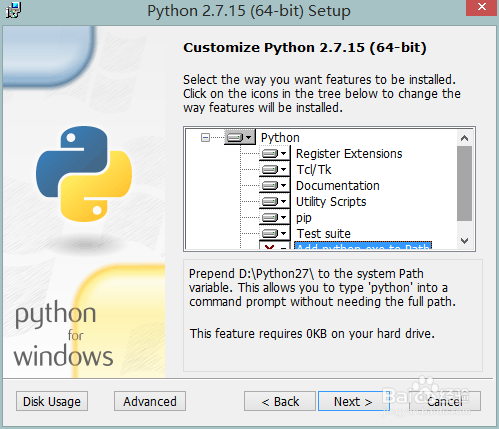
9、然后就开始安装啦,可能需要几分钟。

10、安装成功后,我们打开命令行测试是否安装成功。
在命令行中输入python,如果正确进入python的交互模式则代表安装成功。
如果显示"不是内部或外部命令,也不是可运行的程序或批处理文件",则说明我们还需配置一个环境变量。
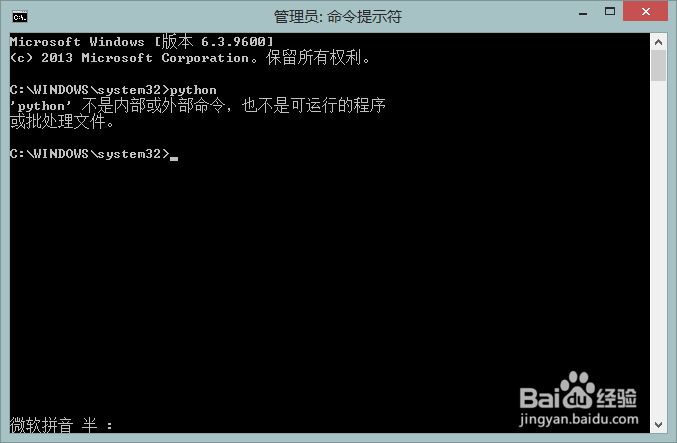
11、配置环境变量:这台电脑->属性->高级系统设置->高级->环境变量,找到Path进行编辑在最后加入";D:\Python27",此路径是你安装Python的路径
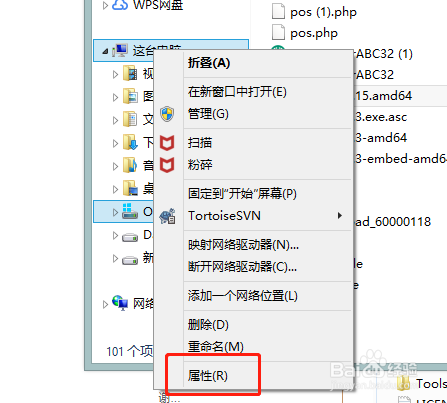
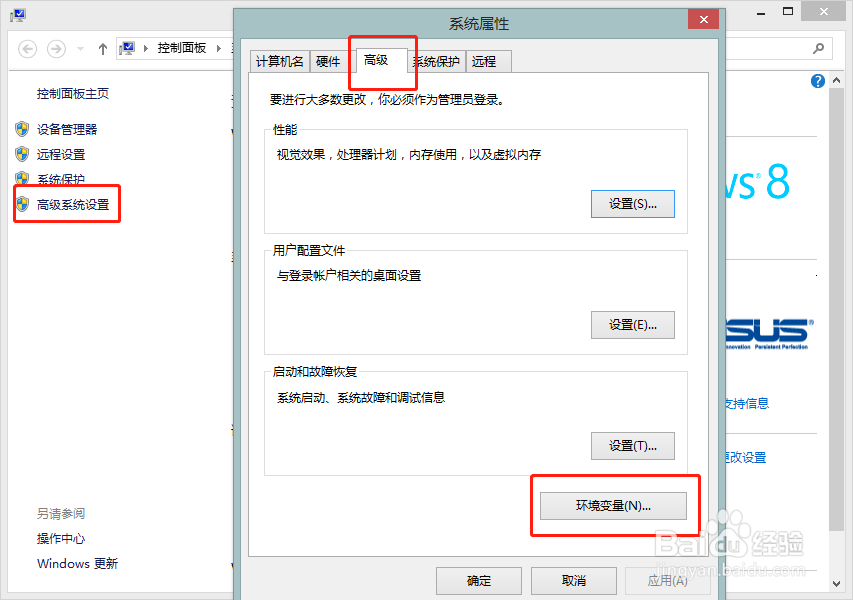
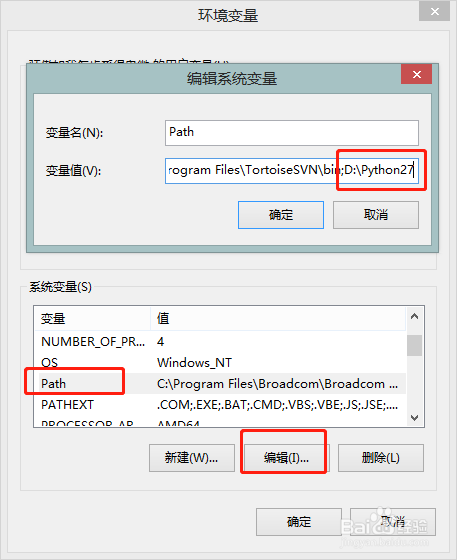
12、配置好后再重新打开命令行进行验证。
python安装成功啦。
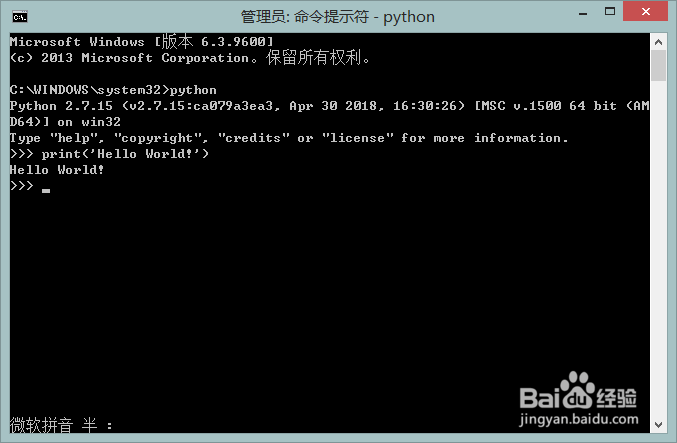
声明:本网站引用、摘录或转载内容仅供网站访问者交流或参考,不代表本站立场,如存在版权或非法内容,请联系站长删除,联系邮箱:site.kefu@qq.com。
阅读量:187
阅读量:61
阅读量:80
阅读量:49
阅读量:161